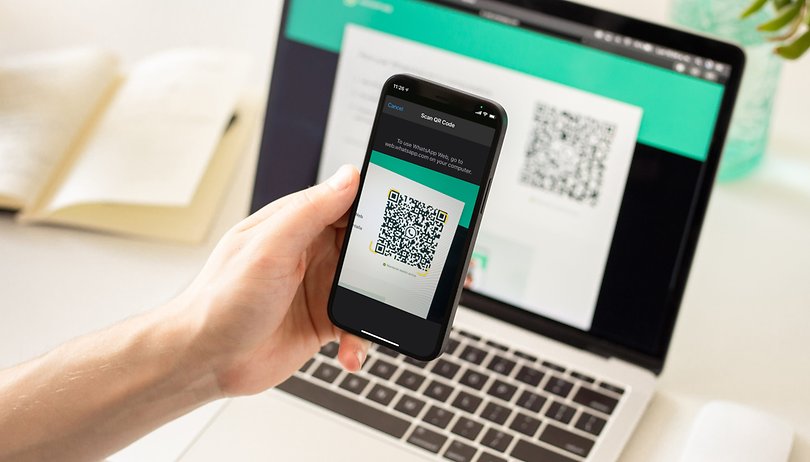
Sadece hızlı bir mesaj yazmak istiyorsunuz, ancak whatsapp web artık işe yaramıyor mu? Aşağıdaki WhatsApp Web ile ilişkili en yaygın sorunlar için çözümleri özetledik. Bu çözümler her iki platformda çalıştığı için, bir tarayıcıda veya tablette web tabanlı uygulamayı kullanmanız önemli değildir.
Bir tarayıcıda son derece popüler anlık haberci olan WhatsApp’ı kullanabileceğinizi biliyor muydunuz? Bunu yapmak için, dizüstü bilgisayarınızı veya tabletinizi (listenin en iyisi) internet üzerinden akıllı telefonunuza bağlayan WhatsApp Web’e gidersiniz. Teoride, bu çok iyi çalışıyor, ancak gerçekte, WhatsApp Web’in çalışmayı reddettiği zamanlar var.
İçindekiler:
- Gereksinim
- WhatsApp Web’i ayarlama
- QR kodu görüntülenmiyor
- QR kodunu taramak çalışmıyor
- Mesaj almak ve göndermek işe yaramıyor
- Bildirimler görünmüyor
- WhatsApp Web’den bildirimleri devre dışı bırakın
- Resim, video ve daha fazlasını göndermek
- PC’nize resim ve veri indirme
Bu makale yukarıdaki sorunlarla ilgilidir. Tabii ki, her şeyi doğru yapıp yapmadığınızı görebilmeniz için WhatsApp Web’in temel kurulumu ile başlayacağız.
Gereksinimler: WhatsApp Web için neye ihtiyacım var?
- Her şeyden önce, uyumlu bir tarayıcıya ihtiyacınız var. Bunlar arasında Google Chrome, Microsoft Edge, Firefox, Opera ve Safari yer alıyor.
- Alternatif olarak, Windows veya Mac uygulamasını da indirebilirsiniz Whatsapp Web için.
- Hem akıllı telefonunuz hem de bilgisayarınız internete bağlanmalıdır. Akıllı telefonlar için bir WLAN bağlantısı önerilir.
- Tabletinizde WhatsApp Web’i kullanmak istiyorsanız, bunu da yapabilirsiniz! IPados ve Android için ayrıntılı bilgileri bağlantılı talimatlarda bulabilirsiniz.
Whatsapp Web Nasıl Kurulur
WhatsApp Web’i kullanmak için, aşağıdakileri gerçekleştirerek akıllı telefonunuzu ve bilgisayarınızı senkronize etmeniz gerekir:
- Web sitesine git Web.whatsapp.com krom tarayıcıda.
- WhatsApp’ı akıllı telefonunuzda başlatın.
- Menüyü Üç Dot (Android) üzerinden açın veya Ayarlar (iPhone) ‘a gidin.
- Profil resminizin yanındaki QR kodunu tıklayın.
- Web sitesinde görüntülenen QR kodunu taramak için akıllı telefonunuzu kullanın.
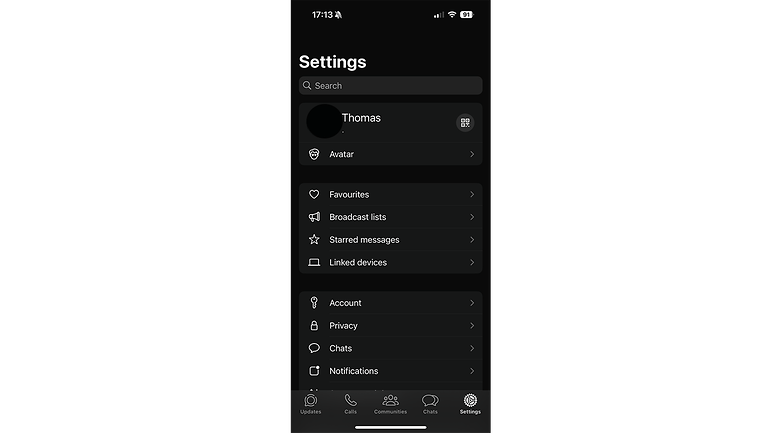
Profil resminizin yanında QR kodunu bulacaksınız. / © Nextpit
WhatsApp’ı başka bir tarayıcıda veya başka bir cihazda kullanmak için tekrar WhatsApp Web menüsüne gidin ve sağ üst köşedeki artı sembolüne dokunun. Tekrar oturum açmak istiyorsanız, WhatsApp Web menüsündeki ilgili aygıta dokunun ve oturum açmayı seçin.
WhatsApp Web’de QR kodu görüntülenmez
Çoğu zaman kurulurken ilk engel QR kodunu tararken olur. Bu yalnızca belirli bir süre için geçerlidir ve bu nedenle WhatsApp Web’i başlattığınızda hiçbir QR kodu görüntülenemez. Bu sorunla karşılaşırsanız, tek bir fare tıklamasıyla yeni bir kod oluşturabilirsiniz.
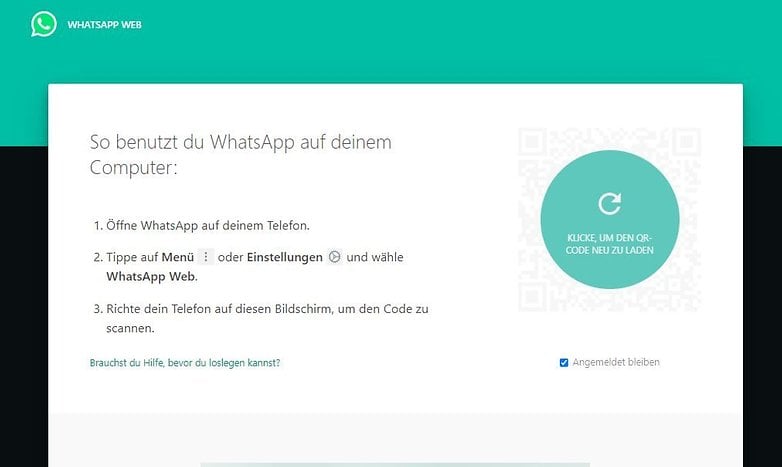
Bir süre sonra QR kodunu yenilemeniz gerekecek. / © whatsapp / nextpit
Gerekli düğmeyi görmüyorsanız, tarayıcıdaysanız sayfayı yeniden yükleyin. Daha sonra yeni bir QR kodu görebilmelisiniz. Hala çalışmıyorsa, tüm işlemi Gizli Modda deneyin. Bunun nedeni, tarayıcınız için bir reklam engelleyici veya başka bir uzantının QR kodunu engellemesidir.
QR kodunu taramak çalışmıyor
Başka bir hata, elbette, akıllı telefonunuzu kullanarak QR kodunu taramaktır. İlk olarak, tüm kodun akıllı telefonunuzun vizöründe görünür olduğundan emin olun. WhatsApp uygulamasında bir önizleme resmi görmüyorsanız, kameranız için izin ayarlarını kontrol etmelisiniz.
QR kodunu görüyor musunuz, ancak okunmuyor mu? Öyleyse, otomatik odaklamayı meşgul etmek için ekrana bir kez dokunun. Ayrıca, tarayıcınızın zoom işlevini kullanarak QR kodunu büyütmenize yardımcı olabilir. Bunu tamamlamak için “CTRL” tuşunu basılı tutun ve Plus düğmesine aynı anda basın. Alternatif olarak, “CTRL” tuşunu basılı tutarken farenin kaydırma düğmesi ile de yukarı kaydırabilirsiniz.
Mesaj/resim/video almak ve göndermek işe yaramıyor
Birçok WhatsApp alternatifinin aksine, Facebook’un Web çözümü gerçek uygulamanın yalnızca uzak bir sürümüdür. PC’ye girdiğiniz mesajlar akıllı telefonunuza ve ardından Facebook sunucularına gönderilir. Akıllı telefonunuzun İnternet ile kalıcı bir bağlantısı olması ve elbette açık kalması gerektiğinden, bu açık bir dezavantajı vardır.
WhatsApp Kesinti?
Belki sorun sizin tarafınızda değil! Öğrenmek için, Google’a “WhatsApp Outage” terimini ve hangi sitelerin nasıl bir şey olduğunu görmelisiniz. Downdettector Konu hakkında söylemeliyim. Bu hizmetler, sunucuların kullanılabilirliğini sürekli olarak kontrol eder ve kesintileri oldukça hızlı bir şekilde görüntüler.
Alternatif olarak, akıllı telefonunuza hızlı bir mesaj yazabilir ve birine gönderebilirsiniz. Sadece tek bir gri kene belirirse, bağlantı şu anda kapalıdır. Daha sonra tekrar denemek en iyisidir.
Akıllı telefonunuzdaki bağlantıyı kontrol edin
İlk olarak, akıllı telefonunuzun internete bağlı olup olmadığını kontrol edin. Oradan, bekleyen bir güncellemenin bağlantıyı önleyip önlemeyeceğini kontrol etmelisiniz. Gerekirse, WhatsApp’ı güncelleyin ve başka sorunlar varsa internet bağlantısını tamamen kapatın ve tekrar açın.
Bilgisayarınızdaki bağlantıyı kontrol edin
Tabii ki, dizüstü bilgisayarınız, tabletiniz veya PC’niz de internete bağlanmalıdır. Hızlı bir şekilde öğrenmenin en kolay yolu sayfayı yeniden yüklemektir. Bunu yapmak için “F5” tuşuna basın veya macOS’ta “Ctrl + R” veya “CMD + R” tuşuna basın. WhatsApp Web yenilenemezse, bağlantınız bozulur.
WhatsApp Web yenilenmişse, web uygulamasına bir kez de yeniden bağlantı kurabilirsiniz. Bunu yapmak için, ekranın sağ üst kısmındaki üç noktayı kullanarak oturum açabilir ve tekrar giriş yapabilirsiniz.
WhatsApp Web’deki masaüstü bildirimleri çalışmıyor
WhatsApp mesajları geldiğinde WhatsApp Web üzerinden bilgisayarınızda bilgilendirilebilirsiniz. Bu aynı zamanda WhatsApp Web arka planda çalıştığında da çalışır. Bunu yapmak için aşağıdaki gibi ilerleyin:
- WhatsApp Web’i ilk kez kullandığınızda bana yeni mesajlar hakkında bilgi verin.
- Masaüstü bildirimleriyle ilgili tarayıcıdan soruyu onaylayın.
WhatsApp Web ile sekmeyi kapatın veya isterseniz tüm tarayıcıyı kapatın. Bildirim hizmeti artık arka planda çalışmaya devam edecek.
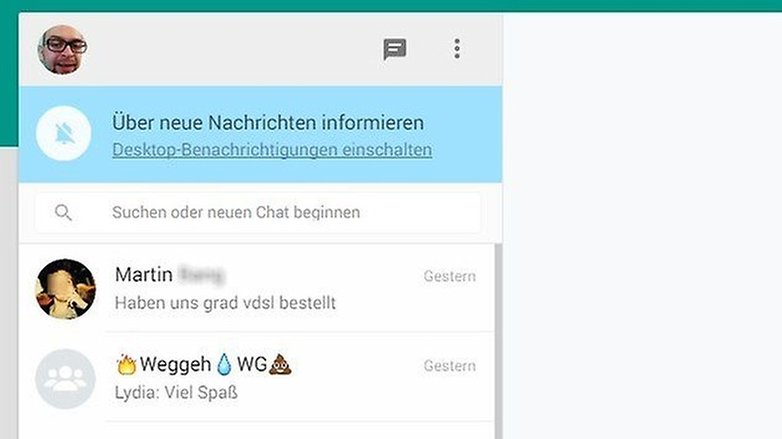
Tarayıcı şu anda en aza indirilmiş veya hatta kapalı olsa bile, masaüstü bildirimleri her zaman ön planda görünür. / © Nextpit
WhatsApp Web’den bildirimleri devre dışı bırakın
Bildirim ayarlarını değiştirmek istiyorsanız, WhatsApp Web menüsünü (üç nokta) açın ve ayarları seçin ve ardından Bildirimler. Gelen mesajların olup olmadığına karar verebilirsiniz…
- … Bir bildirim sesi oynamalı;
- … Arka plandaki içeriği senkronize edecek; veya
- … Masaüstü bildirimlerini devre dışı bırakarak görünmeyecektir.
Ayrıca tüm bildirimleri bir saat, bir gün veya bir hafta boyunca sessize çıkarabilirsiniz.
WhatsApp Web ile resim, video ve daha fazlasını gönderin
WhatsApp Web ile bilgisayarınızdan dosya gönderebilirsiniz. Sınır fotoğraflar için 16 MB ve diğer dosya türleri için 100 MB’dir. Bu işlem akıllı telefonların istemcisine dayanmaktadır:
- Sağ üst köşedeki Paperclip simgesini seçin.
- Bir fotoğraf, video, web kamerası resmi, belge veya iletişim göndermek isteyip istemediğinizi belirleyin.
- Uygun dosyayı seçin.
- İsterseniz bir altyazı ekleyin ve göndermek için oka dokunun.
Alternatif olarak, dosyaları (ayrıca gruplar halinde) dosya yöneticinizden (Explorer/Finder) pencereye ve göndermek istediğiniz kişi listesindeki kişiye sürükleyip bırakabilirsiniz.
WhatsApp Web’den PC’nize resim ve daha fazlasını indirmek
Görüntüleri, videoları ve diğer dosyaları PC’nize indirmek de zahmetsizdir. Tek bir görüntü veya video indirmek için fare işaretçisini görüntünün üzerinden geçin ve sağ üst köşede görünen küçük okla menüyü açın. Oradan, indirmeye dokunun. Alternatif olarak, büyütmek için resme tıklayın ve ardından sağ üst köşedeki indirme sembolünü seçin.
WhatsApp Web üzerinden bilgisayarınıza sohbetten birkaç resim indirmek istiyorsanız, sağ üstteki üç noktalı menüde ve ardından medya, bağlantılar ve belgelerde bilgi (iletişim / grup) bilgilerini seçin. İlk görüntüyü seçin, Shift’i basılı tutun ve son resmi veya videoyu seçin. Daha sonra sağ üstteki indirme okuna dokunursanız, aradaki tüm medya seçtiğiniz dizine indirilir.
Hala WhatsApp Web veya Whatsapp hakkında genel olarak sorularınız mı var? Öyleyse, WhatsApp ve diğer anlık habercilere çeşitli sorunların ve çözümlerin tartışıldığı forumumuza bir göz atın.
Bu makale Ağustos 2024’te güncellendi ve yorumları daha önce tuttuk.
